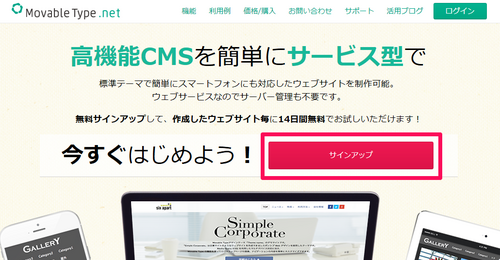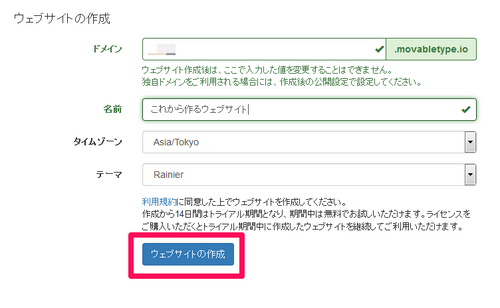記事
お知らせ
MovableType.net を試してみたい!
こんにちわ、今日はエイプリルフールですね。
たくさんのサイトが楽しいウソ企画を用意して世間をにぎわせていますが、残念ながら(?)今日の記事もウソではありません!
これから MovableType.net を使ってみたいという方、すでに利用しているが今運用しているサイトとは別に新しいサイトを試したいという方のために、今回はトライアル利用の方法をご案内します。
シックス・アパートのエイプリルフール企画については、こちらをご覧ください。
MovableType.net を初めてためす
- MovableType.net トップページを開く
- [サインアップ] ボタンをクリックする
- 登録用メールアドレスを入力し [確認メールを送信] ボタンをクリックする
※ このメールアドレスは、今後ログイン情報として利用します。
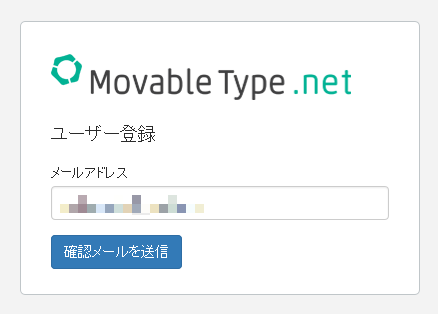
- 「ユーザー登録」画面が表示されたら手順 3 で入力したメールアドレス宛にメールが届いていないか確認する
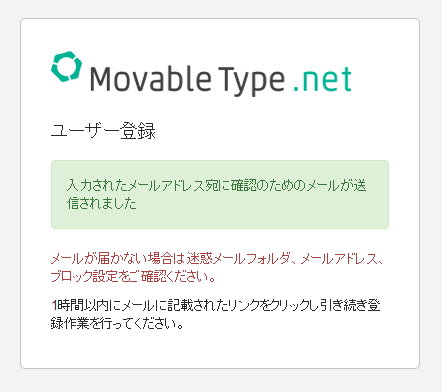
- メールが届いていたら、メール内のリンクをクリックし登録情報入力画面に移動する
- 登録情報入力画面で以下の情報を入力し、「利用規約に同意する」チェックボックスを有効にしてから [ユーザー登録] ボタンをクリックする
- メールアドレス
- パスワード
- パスワード(確認用)
- ユーザー名
※ 一度設定したユーザー名は変更できません。 - 表示名
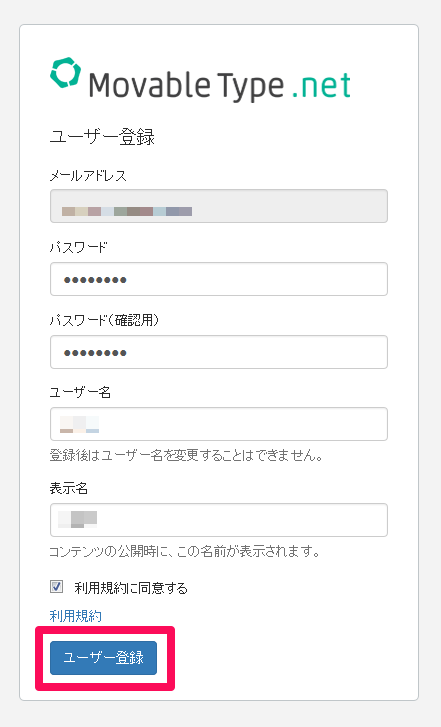
- 「ウェブサイトの作成」画面で以下の情報を入力し [ウェブサイトの作成] ボタンをクリックする
- ドメイン
※ 一度設定したドメインは変更できません。 - 名前
- タイムゾーン
- テーマ
※テーマギャラリーで各テーマの特長やデモサイトを確認できます。
- ドメイン
- 以下のような画面が表示されたら登録完了です
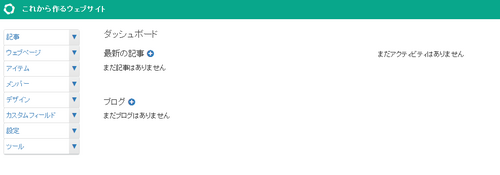
MovableType.net では、サイトごとに 14 日間のトライアル期間を設定してあります。
もしすでにユーザー登録済みで、いくつかのサイトを運用中であっても、あらたに別のサイトをトライアルすることも可能です。
その際の手順は以下になります。
すでに MovableType.net に登録済みだがあたらしいサイトをためしたい
- ロゴマークをクリックして [ダッシュボード] ページを開く
- 画面左下の [新しくウェブサイトを作る] リンクをクリックする
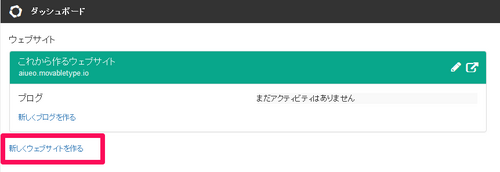
- 「ウェブサイトの作成」画面で以下の情報を入力し [ウェブサイトの作成] ボタンをクリックする
- ドメイン
※ 一度設定したドメインは変更できません。 - 名前
- タイムゾーン
- テーマ
※テーマギャラリーで各テーマの特長やデモサイトを確認できます。
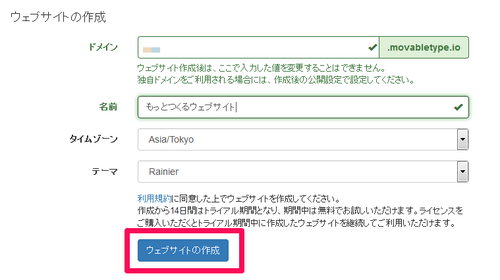
- ドメイン
- 以下のように [ダッシュボード] ページにサイトが増えていたら新しいサイトのトライアルが開始しています
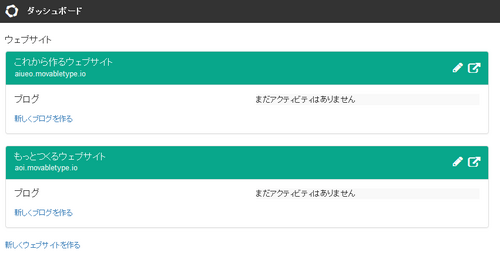
以上で、MovableType.net をためしてみたい場合の手順は完了です。
MovableType.net はサイトごとに利用期限が定められていて、サイト単位でのご契約となりますため、すでにいくつものサイトを運用している場合でもまったくあたらしい環境をトライアルとして利用できます。
ビジネスなどにぜひご活用ください!